Si chiama Google Now l’assistente digitale per i dispositivi Android (compatibile anche con Apple iOS) che permette di interagire con lo smartphone od il tablet utilizzando il linguaggio naturale. Now resta in ascolto attendendo i comandi impartiti dall’utente: l’assistente digitale fornisce risposte alle domande, esegue azioni, dà suggerimenti e delega le richieste ad una serie di servizi web. Senza toccare il dispositivo mobile, Google Now consente ad esempio di effettuare una chiamata, inviare SMS ed e-mail riconoscendo il testo da inserire nei messaggi, ottenere informazioni meteo, indicazioni stradali e così via. Per il momento i comandi Google Now non possono essere utilizzati in ogni schermata. Più avanti vedremo come usare Google Now ovunque su Android.
Comandi in italiano Google Now
Di norma, nelle versioni più recenti di Android (da “KitKat” 4.4 in avanti; vedere questa pagina), Google Now può essere da qualche mese richiamato semplicemente pronunciando la frase magica “Ok Google” dalla schermata principale del sistema operativo (Home screen) o comunque dall’app Ricerca Google.
Gli utenti italiani hanno infatti potuto beneficiare della frase “Ok Google” solamente a partire dal mese di luglio 2014 quando la società di Mountain View ha iniziato a distribuire un importante aggiornamento di Now destinato anche all’Italia: mentre gli statunitensi potevano già da tempo interrogare Google Now pronunciando a voce alta il comando “OK Google”, gli utenti italiani non potevano fare altrettanto.
Requisiti per usare “Ok Google” in italiano
1) Smartphone o tablet Android aggiornato alla versione KitKat 4.4 o successive
2) Google Play Services versione 5.0 o successive
Per verificare di avere installato la versione più recente dei servizi Google Play, è necessario accedere alle impostazioni di Android, selezionare la voce Op. App quindi Google Play Services:
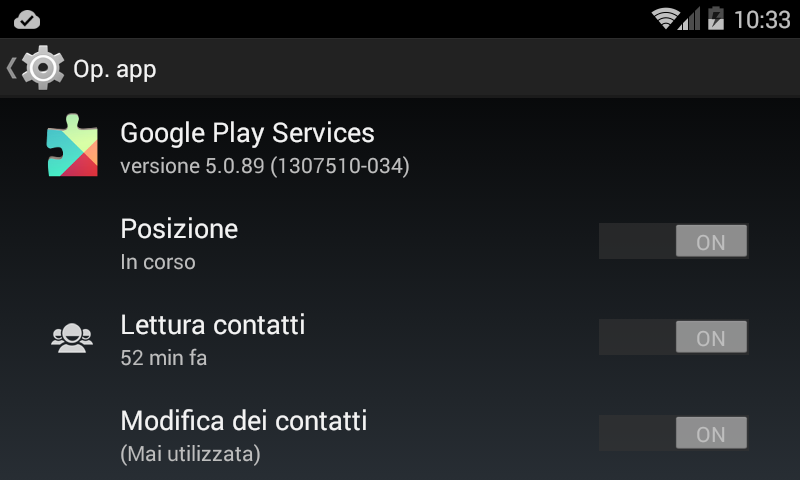
3) Ricerca Google versione 3.5 o successive
Anche in questo caso, si può verificare la versione dell’app Ricerca Google da Op. App:
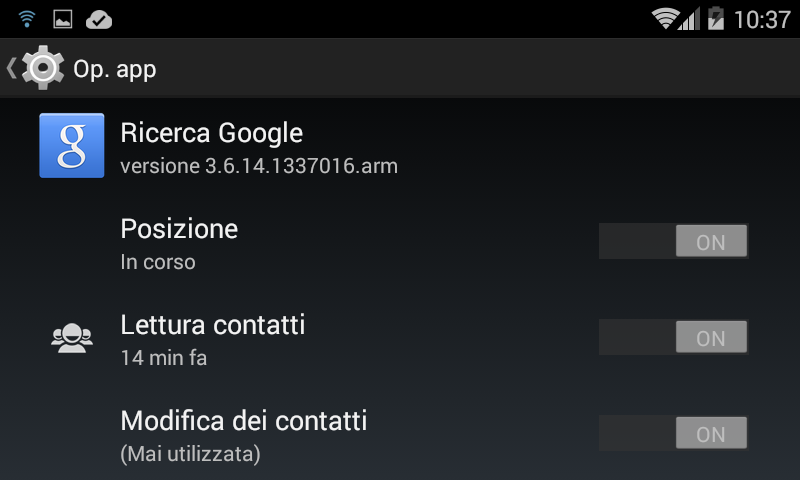
4) Una buona connessione Internet (Wi-Fi, 3G/LTE) attiva e funzionante
5) “Ok Google” è utilizzabile non soltanto con il Google Play Launcher ma anche con launcher alternativi come Nova Launcher.
Accedendo nuovamente alle impostazioni di Android e selezionando Lingua e immissione tra le varie proposte, si troverà la voce Ricerca vocale.
Fra le regolazioni visualizzate, si dovrebbe trovare anche Rilevamento di “OK Google”:
Accedendo a tale sezione, si può verificare in quale ambito è possibile pronunciare la frase “OK Google” ed avviare il riconoscimento vocale.
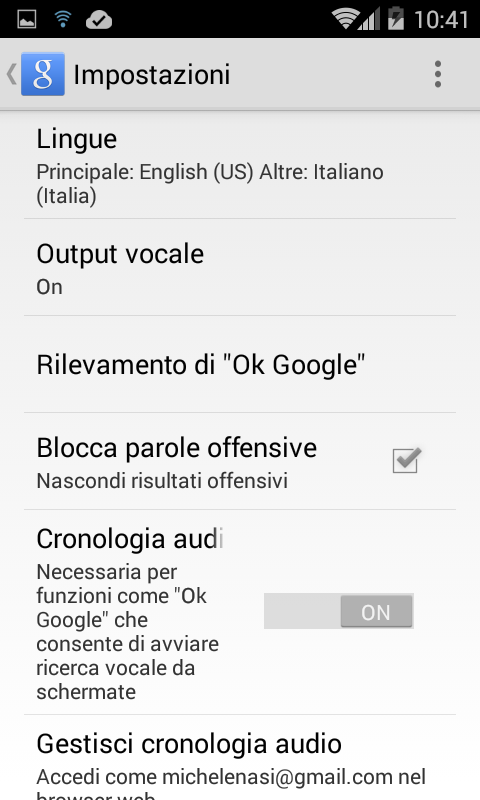
Nell’immagine che segue, la frase “Ok Google”, come si vede, è utilizzabile non solo dall’home screen e dalla app di ricerca Google ma anche da qualsiasi altra schermata:
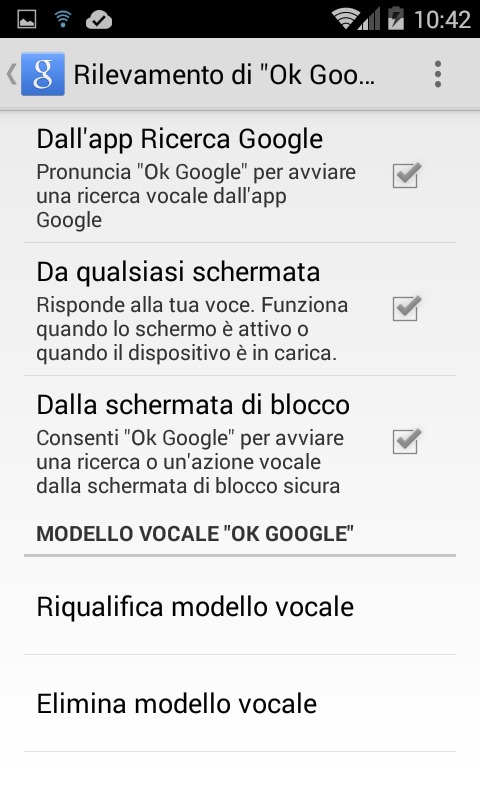
Generalmente, sui dispositivi Android italiani l’unica voce che appare è la prima ossia Dall’app Ricerca Google.
Vedremo più avanti come sia possibile utilizzare Google Now ovunque, da qualunque schermata del sistema operativo.
Vediamo, innanzi tutto, i comandi in italiano utilizzabili con Google Now:
CHIAMATE E MESSAGGI
1) Chiama … (opzionalmente è possibile pronunciare “a casa”, “al cellulare” o “in ufficio”)
2) Chiama … (attività o esercizio commerciale anche non presente nella rubrica dello smartphone)
3) Manda un messaggio a … [testo del messaggio] (esempio: “manda un messaggio a Mauro parto tra 10 minuti”)
4) Invia un’e-mail a … oggetto [testo dell’oggetto] messaggio [testo dell’e-mail]
Trova il numero di …
PROMEMORIA E SVEGLIE
1) Ricordami di … oggi/domani alle … (esempio: “ricordami di chiamare Mauro domani alle 15”)
2) Imposta sveglia per le … (esempio: “imposta sveglie per le 7”). È possibile usare le forme alternative Imposta allarme, Imposta timer, Impostazione sveglia, Sveglia.
NAVIGAZIONE
1) Vai su … [indirizzo sito web] (esempio: “vai su www.ilsoftware.it” oppure “apri ilsoftware.it”)
2) Apri … [indirizzo sito web o applicazione] (esempio: “apri Gmail”)
METEO
1) Oggi piove?
2) Previsioni meteo domani
3) Qual è la temperatura a … (esempio: “Qual è la temperatura a New York”. È possibile specificare, ad esempio, oggi o domani)
INFORMAZIONI DI CARATTERE GENERALE
1) Qual è la capitale … (esempio: “qual è la capitale della Spagna?”)
2) Mostrami immagini di… (esempio: “mostrami immagini del Ponte di Rialto”). È possibile pronunciare la parola “foto” al posto di “immagini”.
3) Definizione di… (in alternativa, Cosa vuol dire… oppure Cosa significa…)
4) Dove è nato … (esempio: “Dove è nato Albert Einstein”)
5) Quando è nato …
6) Quanti anni ha …
7) Quanti abitanti ha …
8) Quanto … (esempio: “Quanto è lungo il fiume Po?”; “Quanto è alto il monte Everest?”)
9) Quando sorge il sole?
10) Quando tramonta il sole?
11) Orari film … (esempio: “Orari film Firenze”)
12) Fuso orario … (esempio: “Fuso orario New York”)
13) Pronunciando il nome di una nazione, di una città, di un personaggio famoso e così via, Google Now mostrerà immediatamente la scheda Wikipedia.
INFORMAZIONI SPORTIVE
1) Risultato [match] (esempio: “Risultato Inter-Juventus”)
2) [nome squadra] ha vinto oggi? (esempio: “L’Inter ha vinto oggi?”)
3) Ultima partita … (esempio: “Ultima partita Napoli”)
4) Prossima partita [nome squadra] (esempio: “Prossima partita Milan”)
5) Classifica … (esempio: “Classifica Serie A”)
INDICAZIONI STRADALI
1) Vai a … (esempio: “vai a piazza del Duomo Milano”). È possibile specificare anche, ad esempio, “a piedi” oppure “con i mezzi pubblici”
2) Portami a … (esempio: “portami a Gardaland”)
3) Calcolo percorso per … (esempio: “calcolo percorso per Roma”)
4) Come posso andare … (esempio: “come posso andare agli Uffizi”)
5) Naviga … (esempio: “naviga allo stadio Angelo Massimino”)
6) Come arrivo a piedi … (esempio: “come arrivo a piedi alla Coop”)
7) Mostrami il percorso per andare … (esempio: “mostrami il percorso per andare al Museo Egizio di Torino”)
8) Trova … (esempio: “Trova la Tour Eiffel”)
9) Dov’è … più vicino (esempio: “Dov’è la gelateria più vicina?”)
10) Traffico … (esempio: “Traffico Milano”)
11) Distanza da … (esempio: “Distanza da Palermo”)
12) Quali sono le attrazioni di … (esempio: “Quali sono le attrazioni di Milano?”)
13) Voli … (esempio: “Voli Milano Catania”)
RICONOSCIMENTO BRANI MUSICALI
Google Now integra un eccellente sistema di riconoscimento dei brani musicali che si è dimostrato essere notevolmente più efficace rispetto ad esempio a Shazam.
Quando un brano musicale viene riprodotto in radio, in TV od in qualche esercizio pubblico, è sufficiente pronunciare la “frase magica” Ok Google e toccare l’icona a forma di nota musicale.
Dopo pochi secondi di attesa, Google Now sarà in grado di rivelare titolo ed autore del brano musicale che si sta ascoltando.
OPERAZIONI MATEMATICHE E CONVERSIONI
1) Radice quadrata di …
2) [x]% di [n] (esempio: “20% di 5000”)
3) [a] per [b] (moltiplicazione fra due numeri)
4) [a] diviso [b] (divisione fra due numeri)
5) [a] più [b] (addizione)
6) [a] meno [b] (sottrazione)
7) [a] in [b] (esempio: “5 euro in dollari oppure “100 chilometri in miglia”)
Il ventaglio di comandi utilizzabili con Google Now è ancora più ampio ma alcuni di essi (che ovviamente non abbiamo riportato nel precedente elenco) non possono essere ancora sfruttati dagli utenti italiani. La stessa pagina in italiano di Google dedicata ai comandi Google Now in italiano riporta tutt’oggi delle direttive che ancora non possono essere utilizzate.
Suggeriamo comunque, in futuro, di dare periodicamente un’occhiata alla pagina di supporto di Google in modo da scoprire i nuovi comandi vocali che possono essere utilizzati.
Google Now ovunque
L’accesso alla funzionalità che permette di usare Google Now da qualsiasi schermata e pronunciare quindi le parole Ok Google ovunque, è ancora appannaggio dei soli utenti statunitensi.
Se, aprendo le Impostazioni Google, quindi selezionando Ricerca e Now, Voce ed, infine, Rilevamento di “Ok Google”, appare solamente la voce Dall’app Ricerca Google, significa che la frase magica “Ok Google” può essere pronunciata unicamente dall’Home screen del sistema operativo oppure dall’app di ricerca.
I passaggi che seguono consentiranno di attivare Google Now e, di conseguenza, abilitare il riconoscimento della frase “Ok Google” da qualunque schermata di Android e da qualsiasi app in esecuzione.
Requisito indispensabile per poter procedere, è disporre di un dispositivo Android già sottoposto con successo a rooting (vedere Differenza jailbreak, root e sblocco sui dispositivi mobili e Installare ROM Android e aggiornare all’ultima versione).
Bisognerà poi temporaneamente attivare, dalle impostazioni di Android (sezione Sicurezza), la casella Origini sconosciute (al termine della procedura ricordarsi di disabilitarla):
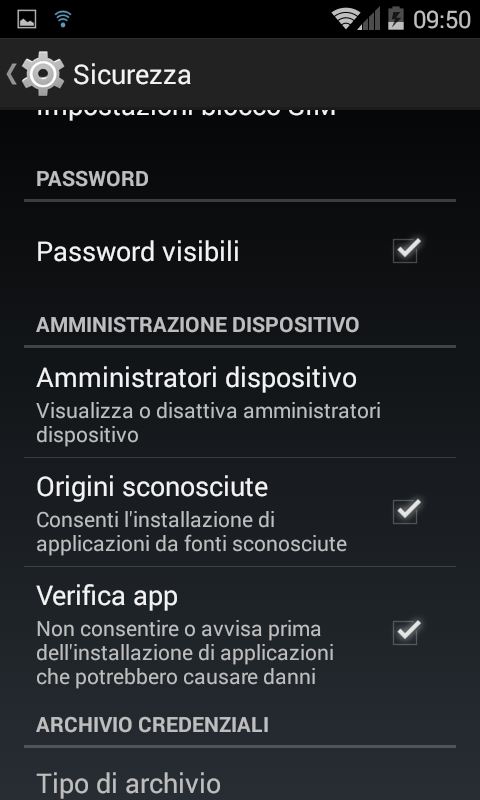
A questo punto si dovrà scaricare ed installare l’applicazione UnleashTheGoogle, scaricabile gratuitamente cliccando qui.
Si tratta di un’app assolutamente benigna che non fa altro che abilitare le opzioni di debug (di solito nascoste ed inaccessibili all’utente normale) nelle varie schermate del sistema operativo Android.
Dopo aver eseguito UnleashTheGoogle selezionando il suo file .APK da un qualunque file manager, si dovrà concedere all’applicazione l’utilizzo dei diritti di root:
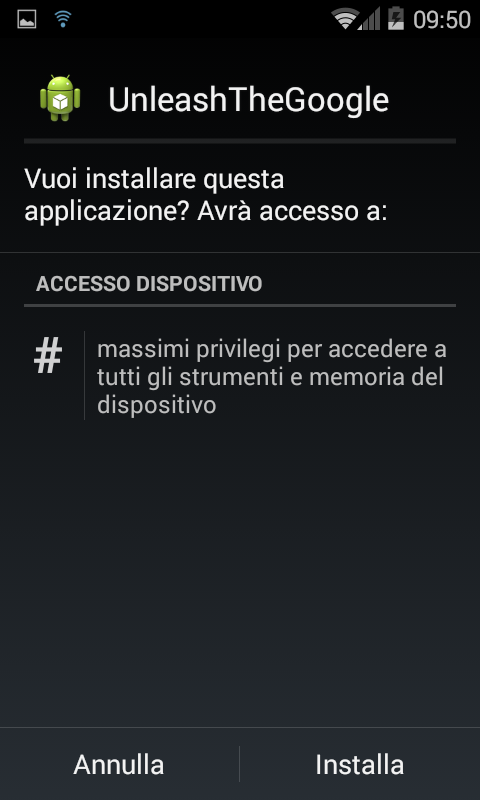
Dovrebbe infatti comparire la richiesta di autorizzazione generata dall’app Superuser o da qualsiasi altra applicazione analoga utilizzata per condere (o negare) l’utilizzo dei diritti di root:
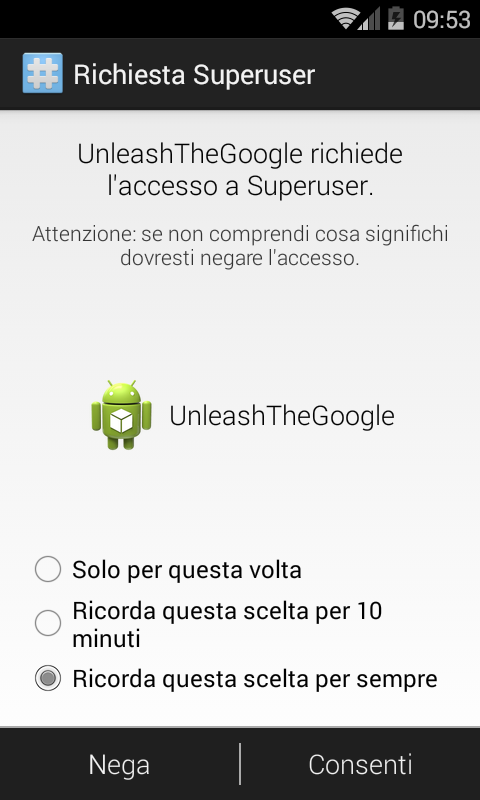
Accedendo di nuovo all’elenco delle app installate sul dispositivo, bisognerà selezionare Ricerca Google quindi toccare il pulsante Termina, forzando così l’interruzione del programma:
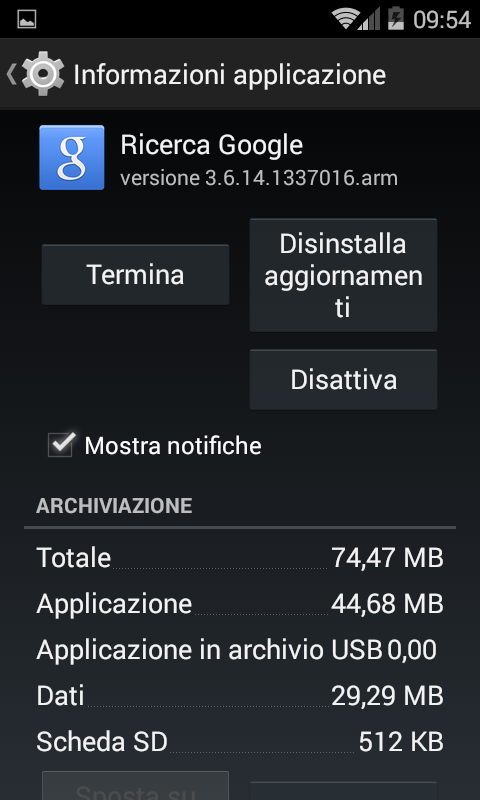
Poco più in basso sarà quindi necessario selezionare il pulsante Cancella cache:
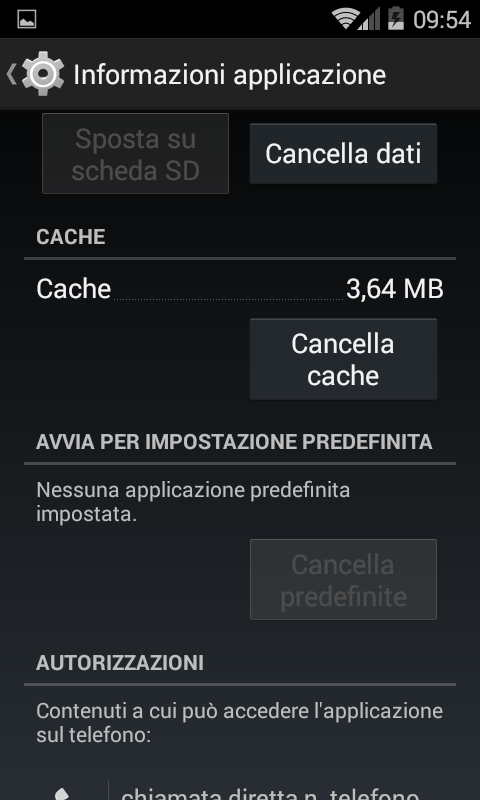
A questo punto, si potrà avviare l’applicazione Google ed accedere alle sue impostazioni:
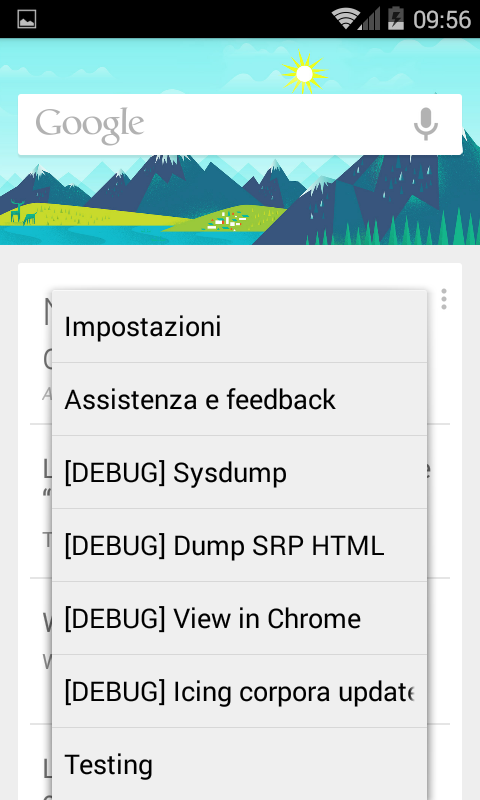
In calce alla schermata, dovrebbe adesso apparire la nuova voce Config flags:
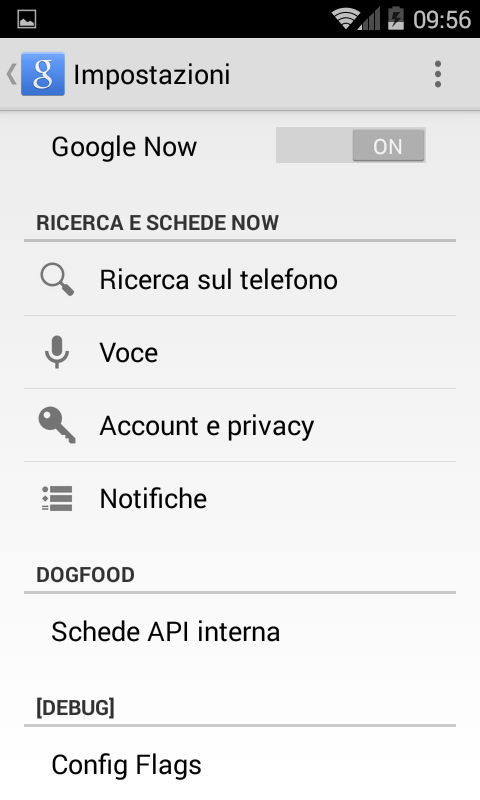
Selezionando tale comando, dovrebbe apparire una schermata contenente una lunga serie di voci con prefisso “id”.
Per attivare Google Now con la frase “Ok Google” da qualsiasi schermata, si dovrà spostare su “ON” gli “interruttori” posti accanto alle voci seguenti:
id:194
id:199
id:201
id:202
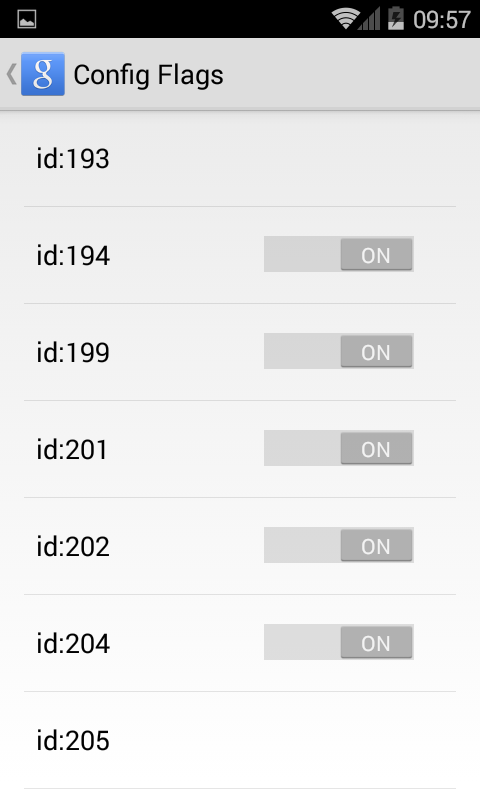
Per salvare le modifiche appena applicate, si dovrà scorrere la schermata fino in fondo e scegliere il comando Save config settings.
Premendo il tasto Home, si tornerà alla schermata principale di Android.
Per continuare, bisognerà “tappare” una volta sulla casella di ricerca quindi premere il tasto Indietro.
Adesso, aprendo nuovamente l’app Impostazioni Google quindi selezionando Ricerca e Now ed, infine, Voce, bisognerà impostare l’inglese americano come lingua principale.
Questo perché il riconoscimento della frase “Ok Google” è per il momento appannaggio dei soli utenti d’Oltreoceano.
Dopo aver selezionato la voce Lingue, bisognerà tenere premuto lungamente (per più di un secondo) su English (US):
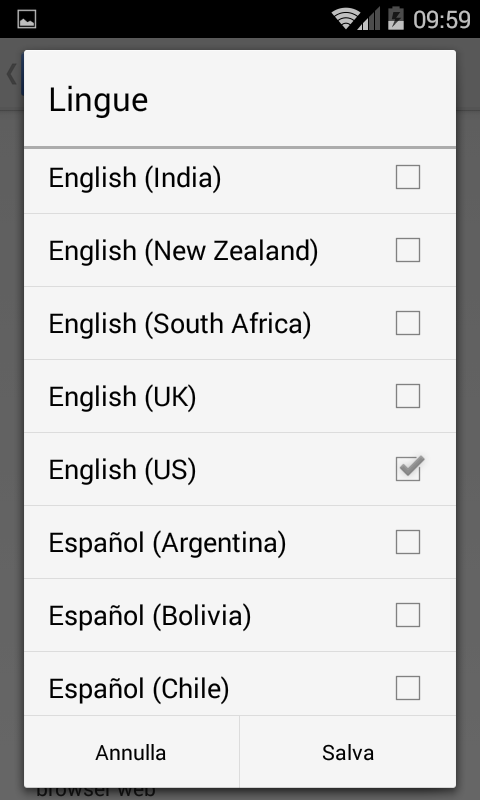
Android dovrebbe confermare che l’inglese è stato impostato come lingua principale sul dispositivo mobile. L’italiano deve apparire come “altra lingua” nella voce Lingue.
Selezionando Rilevamento di “Ok Google”, si dovrebbe adesso poter spuntare la casella Da qualsiasi schermata:
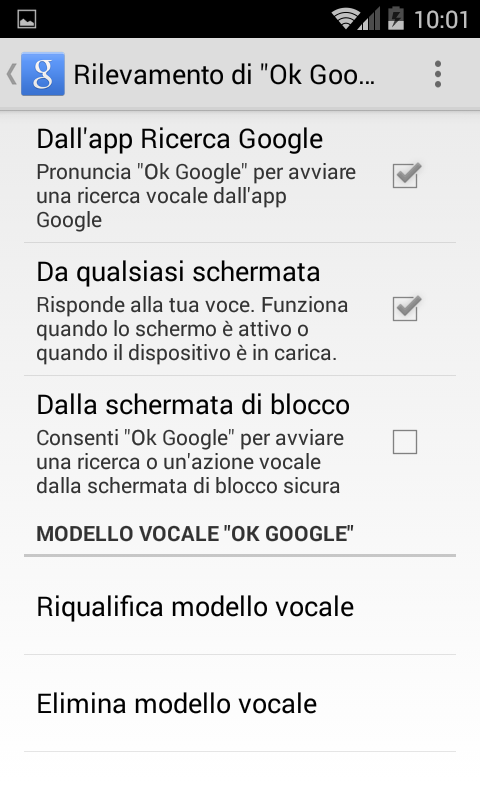
Google Now richiederà quindi di pronunciare per tre volte la frase magica “Ok Google”:
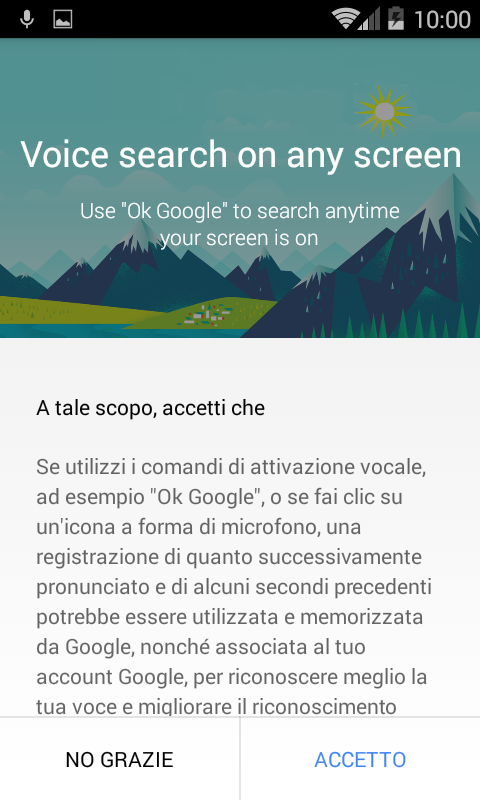
La frase “Ok Google” dovrà essere pronunciata ad alta voce, in maniera chiara e fluida:

Attivando la casella Dalla schermata di blocco, Google Now riconoscerà la frase “Ok Google” anche dalla schermata di blocco dello smartphone o del tablet. Considerato tuttavia che il riconoscimento vocale non è tarato sulla voce del proprietario del dispositivo mobile, l’accesso a Google Now potrebbe essere richiesto anche da persone non autorizzate, superando le misure di sicurezza imposte al momento della comparsa della schermata di blocco. È bene quindi attivare la casella Dalla schermata di blocco solo quando effettivamente indispensabile.
Impostando l’inglese come lingua principale, la frase “Ok Google” sarà utilizzabile da qualunque schermata di Android ma potrebbe registrarsi qualche imprecisione nelle risposte fornite da Google Now.
/https://www.ilsoftware.it/app/uploads/2023/05/img_11278.jpg)
/https://www.ilsoftware.it/app/uploads/2025/12/wp_drafter_492461.jpg)
/https://www.ilsoftware.it/app/uploads/2024/02/appraise-invio-notifiche-app-messaggistica.jpg)
/https://www.ilsoftware.it/app/uploads/2025/02/ILSOFTWARE-24.jpg)
/https://www.ilsoftware.it/app/uploads/2025/12/lepton-app-android-linux-valve-2.jpg)